这些页面的指南旨在帮助2 B用户配置并使用AD242X和AD243X设备的Monitor和/或Node Molutator模式使用模拟设备(ADI)使用HDAC/DURACLIK连接器。不支持带有XLR/RJ45连接器(AD2437)的AD241X和设备。
可以从软件下载下载2 B 总线分析器。
A 2 B总线分析仪在Windows,Linux和MacOS上运行。操作系统表描述了此版本中支持的操作系统版本。
| 平台 | 细节 | |
|---|---|---|
| 视窗 | Windows 10 Home,Pro,Enterprise(64位),Windows 11 Home(64位) | |
| Linux | Ubuntu 18.04+(64位) | |
| macos | 10.15.x catalina和后来 |
以下小节包括支持的OS平台的安装信息。
要安装A 2 B总线分析器,请双击 a2b_bus_analyzer-X.Y.Z-channel-win32-x64.exe。
A 2 B总线分析仪安装在以下默认位置:C: Analog Devices A2B总线分析器。
要卸载A 2 B总线分析仪,请转到“控制面板”中的程序和功能。
要安装2 B总线分析仪,请下载.AppiMage。将文件复制到〜/应用程序等目录中
如果需要,请确保文件通过运行执行权限 chmod a+x a2b_bus_analyzer_*.AppImage
通过跑步启动2 B总线分析仪./a2b_bus_analyzer-X.Y.Z-channel-x86_64_linux.AppImage
只需删除.AppiMage文件以卸载A 2 B总线分析仪即可。
注意: 默认情况下,仅当A 2 B总线分析器与Sudo一起运行时, USB设备才能访问。 Linux USB配置脚本配置了一个USB设备,可通过当前登录的用户访问。
#!/bin/sh
#以下是如何在Linux上配置USB的示例脚本#要被其他用户访问。
如果[$(id -u)!= 0];然后
回声“您必须使用sudo运行此脚本:”
回声“ sudo $ 0 $*”出口1fiadirules =/etc/udev/ulues.d/adi.rules#自定义可以访问USB设备的组名称Adigroup = Adiusb回声“创建'” $ adirules“'...”echo attrs {idvendor} == “ 064b ”,group = “ $ adigroup ”> $ adirulesecho attrs {idvendor} == “ 0d28 ”,attrs {idproduct} == “ 0204 ”,group = “ $ adigroup ” >> $ adirules回声“完成”。如果[-z $(getent Group $ adigroup)];然后
AddGroup $ Adigroupfiecho“添加用户”“ $ sudo_user”'to group'“ $ adigroup”'...”usermod -a -g $ adigroup $ sudo_user回声“完成”。echo“重新启动'/etc/init.d/udev'...“ /etc/init.d/udev restart回声“完成”。lsusb | GREP“ ID 064B”echo“ ===========================================================================回声“您必须重新启动计算机以进行这些设置才能生效。”Echo“ Echo”如果您想删除ADI设备权限:”回声“ sudo groupdel” $ adigroup回声“ sudo rm” $ adirulesecho“ ===========================================================================要安装A 2 B总线分析仪双击a2b_bus_analyzer-X.Y.Z-channel-macos-x64.pkg
如果安装向导未启动,请右键单击.pkg文件并选择Open with… | Installer。
A 2 B总线分析仪已安装在 /应用中。
要使用A 2 B总线分析仪产品,您必须使用购买产品时发出的许可证密钥来激活您的产品。
许可证与A 2 B总线分析仪硬件相关联,因此您需要遵循Bus Analyzer设置的步骤,以激活您的许可证。在选择无牌分析仪的序列号时按软件电源按钮将按照本节所述启动许可菜单。
首次尝试连接到设备时,全新的分析器将显示许可证错误。单击是继续进行激活过程。
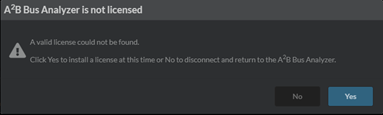
选择激活或更新许可...
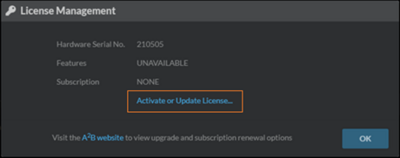
在购买A 2 B总线分析器时收到的许可证密钥,如果您已经有验证代码或要请求一个,则 在线选择激活 在线或离线激活。
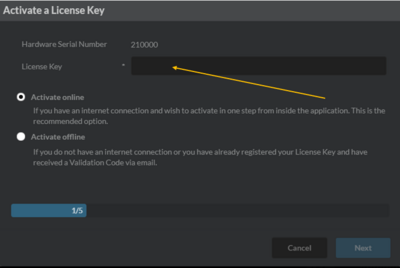
完成所需的字段,然后单击激活。现在,您的产品应该被激活。使用帮助|电子邮件支持…如果您有任何问题,请联系技术支持的菜单选项。
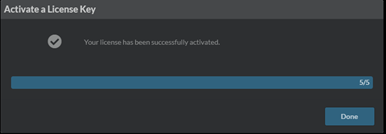
所有受支持的操作系统的升级过程都是相同的。
运行A 2 B总线分析器,访问主屏幕,单击“检查更新”。如果有一个较新的版本“下载”,然后“重新启动要安装”以更新2 B总线分析仪的副本。
您也可以使用帮助|检查更新...菜单项以找出是否有任何新更新。
在A 2 B总线分析仪软件更新后,保留了上一个版本的设置。
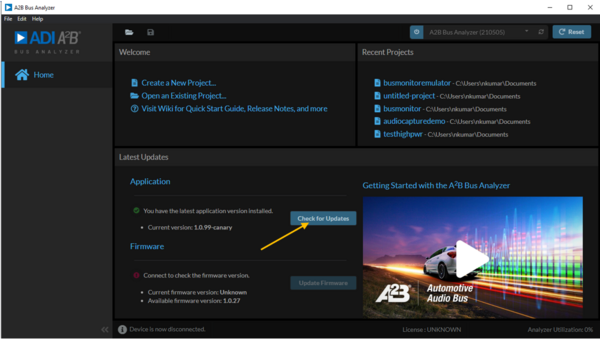
连接到A 2 B总线分析仪设备 后,设备上的当前固件版本显示在主屏幕上。
如果可用固件更新,请单击“更新固件”,然后按照屏幕上的说明将新版本刷到A 2 B总线分析仪。
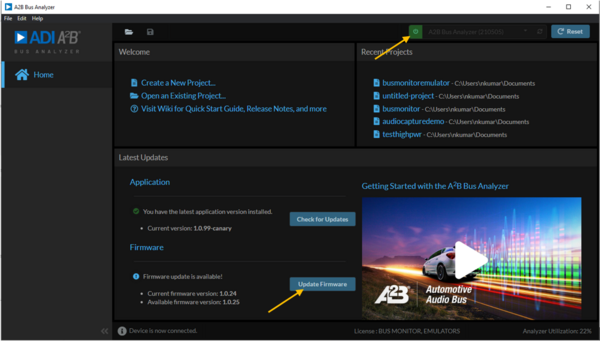
| SL。不。 | 内容 | 数量 |
|---|---|---|
| 1 | A 2 B总线分析仪HW单元 | 1 |
| 2 | USB -A到Micro -B电缆 | 1 |
| 3 | 12V电源适配器(美国) | 1 |
| 4 | A 2 B带HDAC到Duraclik连接器的电缆 | 1 |
| 5 | 带有HDAC到HDAC连接器的 2 B电缆 | 2 |
| 6 | 带有Duraclik连接器的 2 B电缆 | 2 |
| 7 | A 2 B分析仪申请下载说明 | 1 |
A2B总线分析仪盒的物理尺寸为15.25“ x 9.5” x 4.125“。
仅A2B总线分析仪盒子即可重约533 g。整个盒子(包括连接器和电源)可能重约1公斤。
1。使用提供的USB -A 将A 2 B总线分析器连接到您的PC上。
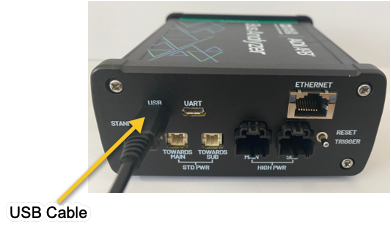
2。将12V电源连接到2 B总线分析仪。

3.确保您的A 2 B总线分析仪软件已安装,注册和升级,如本指南的安装和升级部分所述。
注意:如果使用USB -C进行电源,请使用推荐的墙适配器之一。有关更多详细信息,请参阅A2B总线分析仪用户手册。
4。启动A2B总线分析仪应用程序。通过从设备选择下拉菜单中选择它,然后单击电源按钮,将其连接到A2B总线分析仪设备。连接后,电源按钮变为绿色。 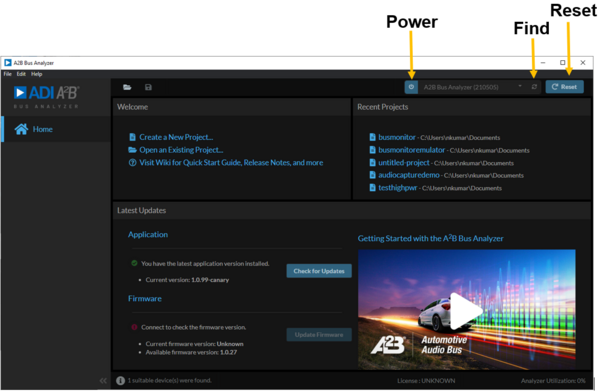
所需的组件
用于0.35mm2电缆
| S.不 | 成分 | 零件号 | 公司 | 数量 | 评论 |
|---|---|---|---|---|---|
| 1 | 连接器插座 | 0310681010 | molex | 2 | |
| 2 | 压接别针 | 1393367-1 | 这 | 4 | 每个容器中2 |
| 3 | 电缆 | DACAR-546 | 列昂尼 | 18m |
绘画
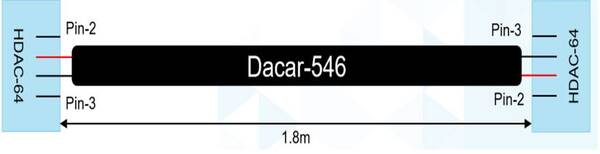
1。在上面的“总线分析仪设置”部分中完成步骤。
对于自定义电缆,请使用以下引脚详细信息
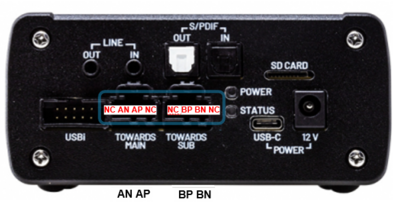
P1(朝主):1 -NC,2- AN,3- AP,4 - NC(从左到右)
p2(朝子):1 -NC,2 -AP,3- AN,4 - NC(从左到右)
2。在A 2 B网络中的两个节点之间 连接A 2 B总线分析仪单元。
注意:建议将分析器放置在主节点和第一个子节点(子节点0)之间,以捕获总线上的所有事件。
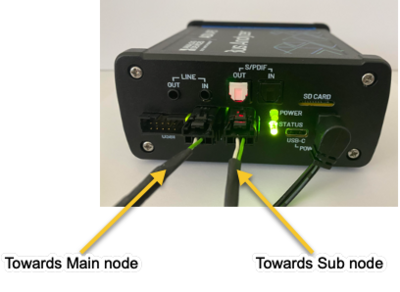
3。启动A 2 B总线分析仪应用程序,并使用欢迎面板上的链接创建一个新项目或打开现有项目。
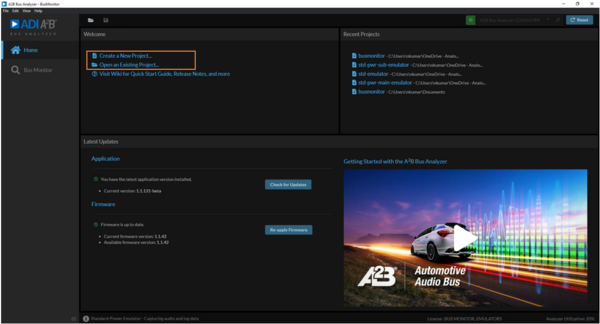
4。使用侧面面板中的链接切换到总线监视器视图。
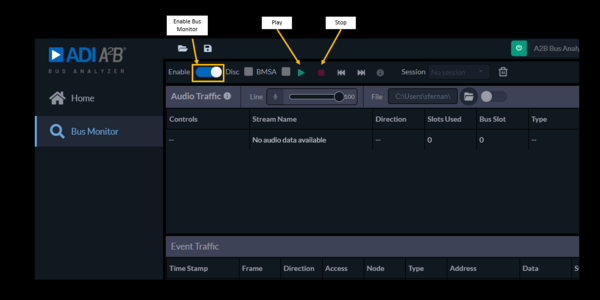
5。通过滑动启用开关激活总线监视

6。单击游戏开始捕获公共汽车上的音频和事件流量。
注意:事件和音频交通区域将保持空白,直到网络主机启动2 B发现为止。
7。切换到A 2 B网络主机程序(例如Sigmastudio,Head-Unit软件)并启动发现过程。
8。随着在主机上启动的网络发现,A 2 B总线分析仪应用程序将开始捕获事件和音频流量。使用音频输出控件在设备的线路Out/spdif Out上播放音频或保存为.wav文件,甚至保存为.wav文件,甚至使用适合您的平台的驱动程序(ASIO/ALSA/COREAUDIO) 在USB上托管PC。
注意:有关更高级的设备使用情况,请参阅A2B总线分析仪用户手册。
9。单击停止以完成收集音频和事件流量。可以使用下载按钮将收集的数据保存到文件(CSV或JSON)。
AD2438/30评估板只有一个A2B端口,模拟前端期望直通电缆直通电缆,其中用A2B总线分析仪盒作为默认电缆是交叉电缆。
对于使用AD2438/30评估板的使用,如下图所示,监视器连接必须不同。确保设置上游节点的A2B_Control.xcvrbinv位。
注意:AD2438只能用作主节点。
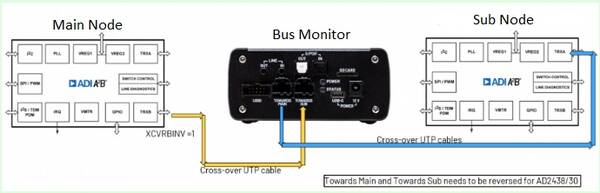
对于客户电缆,请使用以下PINOUT详细信息:
高功率连接器:
* p7(朝子):1 -gnd,2 -bp,3 -bn,4 - gnd(从左到右)
* P8(朝主):1 -GND,2 -AN,3- AP,4 - GND(从左到右)
标准电源连接器:
* p6(朝子):1 -bp,2 - bn(从左到右)
* p3(朝向主):1- an,2- ap(从左到右)

1。在上面的“总线分析仪设置”部分中完成步骤。
2。将子节点的子节点或子节点的子节点或链条连接到节点模拟器端口,该端口在STD或高PWR上标记为“ to sub”或High PWR,具体取决于所模拟的节点的功率配置。
注意: AD242X节点仿真器在STD PWR上也支持。因此,在模拟AD242X主节点时,请使用STD PWR端口上标记为“ to sub”的模拟器端口连接子节点。

3。切换到A2B总线分析仪应用程序并创建一个新项目或使用欢迎面板上的选项打开现有项目。确保检查启用标准功率/高功率仿真器选项,如果在创建新项目时可用。
4。使用侧面面板切换到模拟器视图(STD/High),并通过滑动启用开关打开功能。确保目前的电源图标为绿色。如果不是绿色,请单击“重置”,等待几秒钟(直到单元上的状态LED变为完全绿色),然后使用电源图标再次连接。
5。根据所模拟的节点设置属性来配置设备。确保将模拟选项设置为“主”。模拟主节点时,应以2 b的 sigmastudio(或sigmastudio+)导出的与连接节点相对应的网络信息以2 b的形式提供。
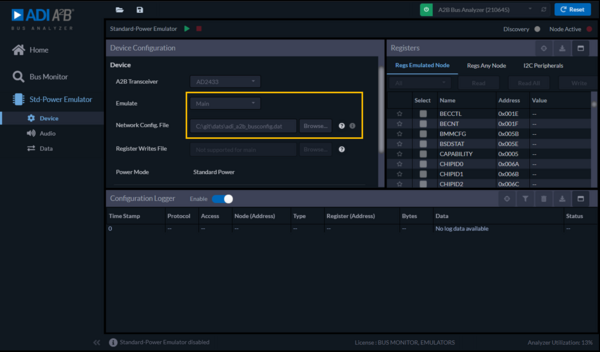
注意:使用Sigmastudio时,必须使用A 2 B SW Release软件包REL 19.9.0或更高版本来导出ADI_A2B_BUSCONFIG.DAT。请参阅A 2 B SW软件包中可用的Sigmastudio用户指南文档,以了解如何在Sigmastudio中创建2 B项目并导出A .DAT文件。
6。单击“应用”按钮以在主节点模式下设置模拟器,并根据提供的.DAT文件启动网络的发现/配置。
7。通过发现状态图标变绿色,可以成功发现网络。
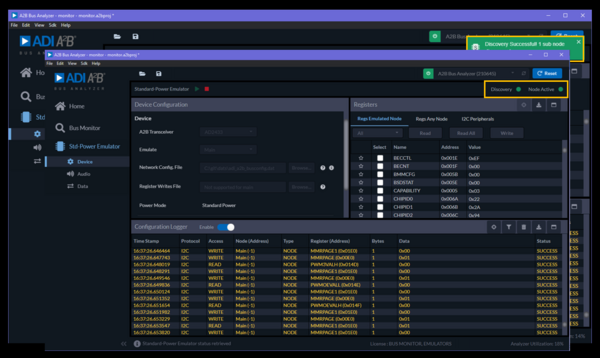
8。切换到音频面板,以查看由节点来源或下沉的音频流。使用音频输出控件来聆听/保存/流动任何感兴趣的音频流。使用音频输入控件从线路/spdif/file/ usb中馈入音频,或者在总线上测试音调/循环选项。
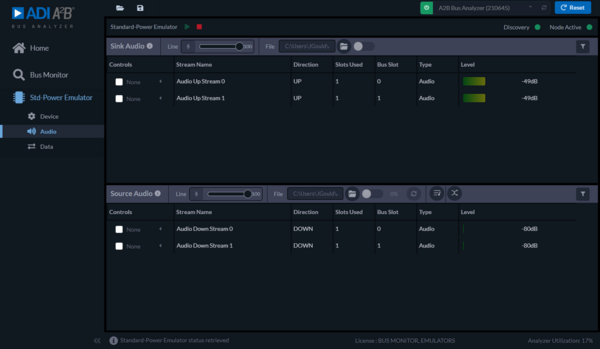
9.切换到数据面板以查看节点上可用的SPI数据隧道流(如果有)。使用数据控件通过SPI隧道发送/接收数据不同的传输模式。
1。在上面的“总线分析仪设置”部分 中完成步骤。
2。将分析仪单元插入要模拟所需的子节点位置的A 2 B网络中。将单元连接到上游节点,使用朝向MAIN,然后使用sub(如果不是最后一个节点),在STD或高PWR节点模拟器端口上,取决于仿真的节点的功率配置。
注意:AD242X节点仿真器在STD PWR上也支持。因此,在模拟AD242X子节点时,请使用朝向MAIN和SUB上标记为SUB的模拟器端口。

3.切换到2 B总线分析仪应用程序,并使用欢迎面板上的选项创建一个新项目或打开现有项目。确保检查启用标准功率/高功率仿真器选项,如果在创建新项目时可用。
4。使用侧面面板切换到模拟器视图(STD/High),并通过滑动启用开关打开功能。确保目前的电源图标为绿色。如果不是绿色,请单击“重置”,等待几秒钟,直到设备上的状态LED变为绿色,然后使用电源图标再次连接。
5。根据所模拟的节点设置属性来配置设备。确保将模拟选项设置为“子”。
笔记:在模拟子节点时,分析仪从总线自动检测到与模拟节点相对应的配置信息。
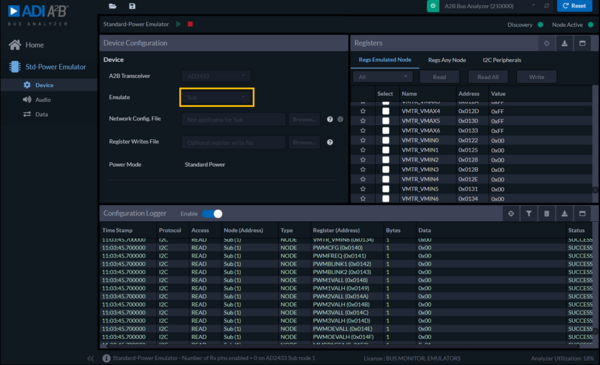
6。单击“应用”按钮以将模式设置为子节点模式(由节点Active Icon Turning Green表示)。
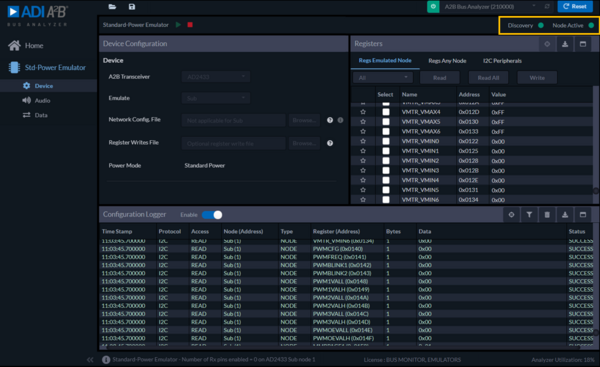
7.切换到A 2 B网络主机程序(例如Sigmastudio或Head-Unit软件)并启动发现过程。
注意:使用Sigmastudio时,必须使用A 2 B SW释放软件包REL 19.9.0或更高版本。请参阅A 2 B SW软件包中有关如何在Sigmastudio中 创建2 B项目的Sigmastudio用户指南文档。
8。随着在主机上启动的网络发现,Analyzer将自动检测所模拟子节点的设置(基于网络中的分析仪位置),并配置自身以模拟子节点。 Discovery状态图标变绿色表示,成功发现分析仪作为子节点。
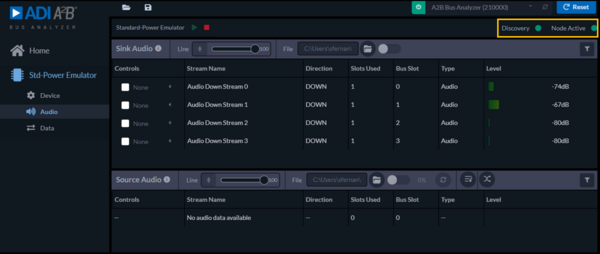
9.切换到音频面板以查看由节点来源或下沉的音频流。使用音频输出控件来聆听/保存/流动任何感兴趣的音频流。使用音频输入控件从线路/spdif/file/ usb中馈入音频,或者在总线上测试音调/循环选项。
10。切换到数据面板以查看节点上可用的SPI数据隧道流(如果有)。使用数据控件通过SPI隧道发送/接收数据不同的传输模式。
sigmastudio+支持表示2B公交分析仪用于创建一个2B网络包含A2信号链中的B总线分析仪硬件。它还与A集成2B总线分析仪UI支持以下功能:
一个2B总线分析仪UI从Sigmastudio+启动
一个2B总线分析仪UI项目创建,Monitor Emulator视图的自动负载和设备连接
自动模拟器启用和.DAT文件应用原理图
主节点仿真期间Sigmastudio+中的节点突出显示和线路错误通知
在主节点仿真期间,从sigmastudio+ sigmastudio+读取寄存器读取/写入
在主节点仿真期间,发现外周围的外围读/写入/写入
注意: Sigmastudio+ Release Package 2.0.0和A2B-SS+插件发布程序包1.1.0或更高版本需要安装与Sigmastudio+一起使用A 2 B总线分析仪。请参阅A2B-SS+插件安装程序包中的AE_65_A2B-SSPLUS_QUICKSTARTGUIDE,以获取网络中使用2 B总线分析仪硬件创建原理图的步骤。请参阅用户指南PDF,可以在A2B总线分析仪软件安装中找到,以获取来自Sigmastudio+的启动和操作A2B总线分析仪UI的步骤。部分进一步的文档介绍了如何找到用户指南。
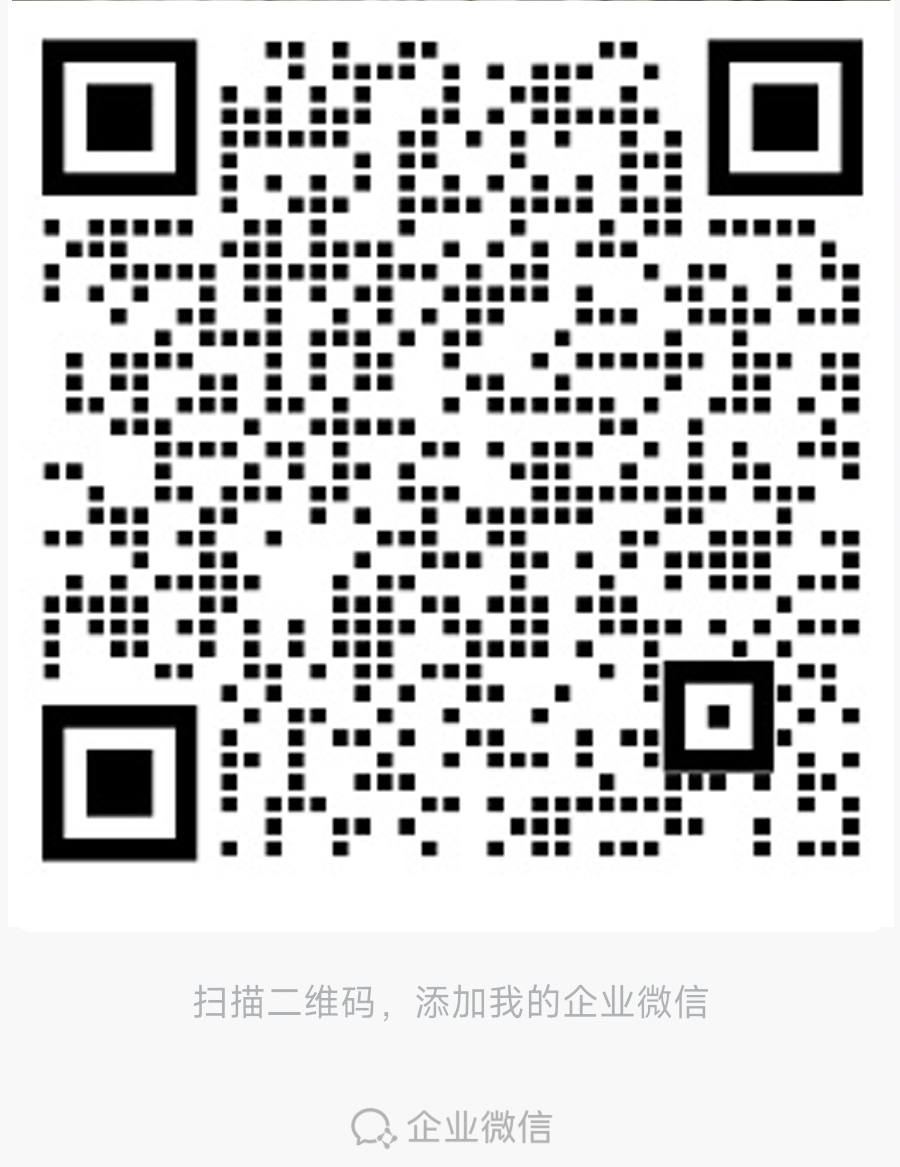 扫一扫
扫一扫 ![]() 深圳市福田区华强北街道福强社区燕南路13号宝树台C座510
深圳市福田区华强北街道福强社区燕南路13号宝树台C座510
![]() 0755-82773815
0755-82773815
![]() sales@yxmicro.com
sales@yxmicro.com